iPhone에서 Pokemon Go 위치/GPS를 위조하는 4가지 솔루션
“내 iOS에서 Pokemon Go용 GPS를 가짜로 만들고 싶지만 작동하는 앱을 찾을 수 없습니다! 누군가 나가지 않고 Pokemon Go에서 내 위치를 변경하는 방법을 알려줄 수 있습니까?”
게임 앱에서 위치를 변경하고 싶어하는 호기심 많은 포켓몬고 사용자가 게시한 쿼리입니다. 포켓몬고는 포켓몬을 잡기 위해 밖에 나가서 여러 곳을 탐색해야 하기 때문에 많은 사람들이 위치를 변경할 방법을 찾습니다. iOS에서 Pokemon Go용 가짜 GPS를 사용하여 동일한 작업을 수행하고 프로필을 레벨업할 수도 있습니다. 이를 위해 VPN 또는 전용 위치 스푸핑 앱의 도움을 받을 수 있습니다. 이 가이드에서는 세 가지 방법으로 Pokemon Go에서 iOS용 가짜 GPS를 사용하는 방법을 알려 드리겠습니다.

솔루션 1: 이동 시뮬레이터를 사용하여 iPhone에서 가짜 Pokemon Go 위치/GPS
사실 iOS 플랫폼에서 작업하는 것은 어렵습니다. 예를 들어, 내 친구 Harry는 GPS Pokemon Go iOS를 가짜로 만드는 것이 어렵다는 것을 알게 되었습니다. 그는 안드로이드 기기에서는 그것을 보완할 수 있었지만 아이폰에서는 실패했습니다. 여러 번 실패한 시도로 인해 그는 iPhone의 Pokemon Go 게임을 짜증나게 했습니다. 그는 Android 휴대전화를 켜서 가상 위치로 Pokemon Go 게임을 하고 이동 설정을 자동화하곤 했습니다.
운 좋게도 DrFoneTool 앱을 사용하면 GPS Pokemon Go iOS를 위조하는 프로세스가 간단합니다. ‘가상 위치‘ 옵션을 사용하면 절차가 간편해집니다. 이 놀라운 움직임 시뮬레이션 앱 DrFoneTool을 사용하여 가상 위치 경로의 자동 움직임을 정확하게 시뮬레이션할 수 있습니다.
Pokemon Go Location/GPS를 위조하는 체계적인 단계별 프로세스는 다음과 같습니다.
1단계: 앱 로드
OS 버전에 따라 앱을 다운로드하려면 DrFoneTool의 공식 웹사이트에 입력해야 합니다. 그런 다음 ‘설치’ 버튼을 클릭하여 이 앱을 PC에 성공적으로 설치하는 마법사를 실행합니다. 이제 iPhone을 PC와 연결하십시오.

2단계: GPS 위치 변경
이제 DrFoneTool의 홈 화면에서 ‘가상 위치’ 옵션을 눌러 GPS Pokemon Go iOS를 가짜로 만들 수 있습니다. 다른 창을 트리거합니다.

3단계: 가짜 위치 선택
DrFoneTool 앱의 지도 보기에서 가짜 위치를 선택하려면 ‘시작하기’ 버튼을 누르십시오. 창의 오른쪽 상단에서 ‘텔레포트’ 모드를 선택해야 하며 아이콘 줄에서 세 번째로 표시됩니다. 지도에서 원하는 지점을 탭하거나 창 왼쪽 상단의 텍스트 상자에 원하는 주소를 입력하면 충분합니다.

4단계: 가짜 위치 보기
DrFoneTool 앱 맵 보기에서 가상 위치를 성공적으로 설정했습니다. 현재 위치 표시기가 원하는 위치 주소를 정확하게 가리키는 것을 알 수 있습니다. 새 위치에 논란이 있으면 돌아가서 주소를 다시 변경하십시오.

5단계: iPhone 지도에서 가짜 GPS 위치
이제 iPhone에서 현재 위치를 엽니다. 새 가상 주소를 현재 위치로 볼 수 있습니다.

DrFoneTool 앱이 iPhone의 위치 설정을 성공적으로 수정했습니다. 이제 이 앱을 사용하여 GPS Pokemon Go iOS를 성공적으로 가짜로 만들었습니다.
또한 DrFoneTool 앱에서 사용할 수 있는 두 가지 동작 시뮬레이션 모드가 있습니다. 좋아하는 Pokemon Go 게임을 하는 동안 지도의 가상 위치에서 원하는 지점 간에 가상 이동을 구현할 수 있습니다.

첫 번째 모드는 두 지점 사이를 이동하는 데 도움이 되는 반면 두 번째 모드는 지도의 여러 지점 사이를 이동하는 데 도움이 됩니다.

솔루션 2: VPN을 사용하여 iPhone에서 가짜 Pokemon Go 위치/GPS
우선 iOS에서 Pokemon Go용 GPS를 가짜로 만드는 데 사용하는 기술을 나열하겠습니다. 이상적으로 가상 사설망은 장치의 원래 IP 주소를 숨기고 가상 주소로 인터넷에 액세스할 수 있도록 하는 중간 엔티티입니다. 추가 보안 계층을 추가하는 것 외에도 현재 위치를 변경할 수 있습니다. 고맙게도 iOS에는 위치를 변경하는 데 사용할 수 있는 VPN 앱이 있습니다. 가장 안정적인 iPhone용 VPN으로는 Nord VPN, Express VPN, IP Vanish, Pure VPN, Hola VPN 등이 있습니다.
VPN을 선택하는 동안 VPN이 제공하는 사용 가능한 위치(서버 목록)를 확인하십시오. 또한 무료 평가판 기간을 제공하는 VPN 사용을 고려하여 프리미엄을 사용하기 전에 스스로 판단할 수 있습니다. 예를 들어 Nord VPN은 사용자의 위치를 안전하게 스푸핑하는 가장 안정적인 앱 중 하나입니다. 이것은 게임 앱이 그 존재를 감지하지 못하게 하므로 Pokemon Go iOS 가짜 GPS를 사용하는 가장 안정적인 옵션입니다.
1 단계 먼저 App Store로 이동하여 Nord VPN 앱(또는 다른 VPN)을 장치에 설치합니다. Pokemon Go가 닫혀 있고 지금 백그라운드를 실행하고 있지 않은지 확인하십시오.
2 단계 Nord VPN 앱을 실행하고 사용자 계정에 로그인합니다(또는 새 계정 생성). 서버 목록과 함께 지도가 표시됩니다. 원하는 위치를 탭하고 연결할 수 있습니다.
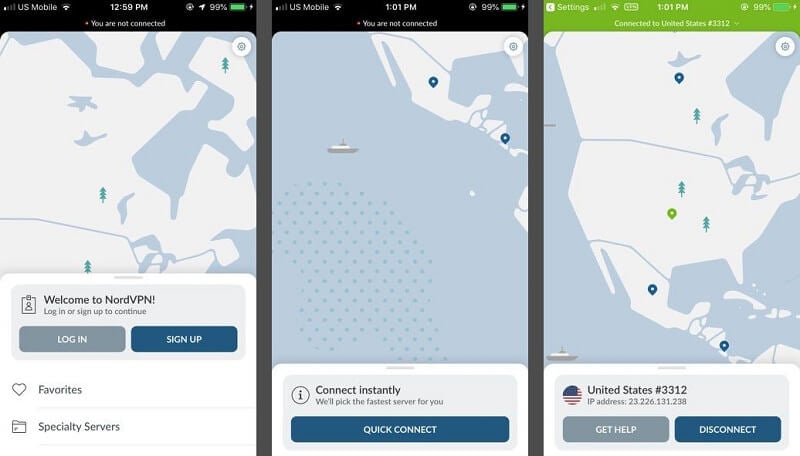
3 단계 또는 VPN 설정으로 이동하여 사용 가능한 서버 목록을 볼 수도 있습니다. 여기에서 원하는 국가 또는 도시를 선택하고 위치를 변경하기만 하면 됩니다.
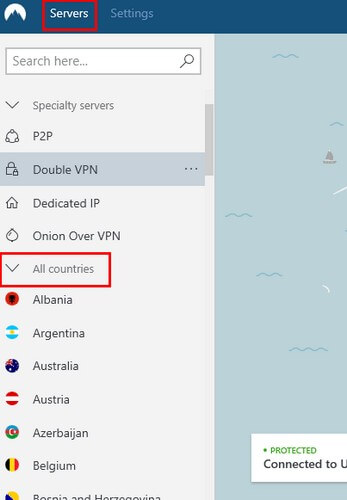
마찬가지로 다른 VPN 앱을 사용하여 많은 문제 없이 Pokemon iOS에서 GPS를 가짜로 만들 수도 있습니다.
장점 :
- 탈옥 필요 없음
- 귀하의 Pokemon Go 계정 정지를 보호하고 방지합니다.
단점 :
- 무료 아님(대부분의 VPN은 월간/연간 유료 구독이 필요함)
해결 방법 3: 스푸퍼를 사용하여 iPhone에서 Pokemon Go 위치/GPS 위조
Android 기기와 달리 iPhone에서 스푸퍼를 사용하는 간단한 방법은 없습니다. 예를 들어, Android 기기에서는 이러한 목적으로 모의 위치 앱의 도움을 받을 수 있습니다. 탈옥된 기기가 있는 경우 Pokemon Go용 직접 iOS 가짜 GPS 앱을 사용할 수 있습니다. 그러나 장치가 탈옥되지 않은 경우 iTools의 도움을 받을 수 있습니다. iPhone의 가상 위치를 변경할 수 있는 데스크탑 앱입니다. 그러나 이 앱은 iOS 13 이상 버전을 지원할 수 없습니다.
iTools의 가장 좋은 점 중 하나는 위치 스푸퍼가 매우 안전하고 Pokemon Go에서 거의 감지되지 않는다는 것입니다. 유일한 문제는 사용자가 위치를 스푸핑하고 싶을 때마다 iPhone을 시스템에 연결하는 것이 약간 불편하다는 것입니다. 많은 노력을 기울일 준비가 되었다면 이 솔루션을 고려하여 iOS에서 Pokemon Go용 GPS를 가짜로 만드십시오.
1 단계 ThinkSky의 iTools 공식 웹사이트로 이동하여 데스크탑 애플리케이션을 다운로드하십시오. 무료 평가판을 사용하면 위치를 세 번만 변경할 수 있으며 그 후에는 프리미엄 계정을 구입해야 합니다.
2 단계 응용 프로그램이 설치되면 iPhone을 시스템에 연결하고 iTools를 실행하십시오. 현재 iTools는 iOS 12 또는 이전 버전에서 실행되는 주요 iPhone 모델만 지원합니다.
3 단계 응용 프로그램이 iPhone을 감지하면 화면에 세부 정보가 표시됩니다. 여기에서 화면의 ‘가상 위치’ 기능을 클릭하기만 하면 됩니다. 전화기에 연결된 컴퓨터를 신뢰하고 애플리케이션에 필요한 권한을 부여하는지 확인하십시오.
4 단계 이렇게 하면 화면에서 자유롭게 탐색할 수 있는 지도와 같은 인터페이스가 시작됩니다. 원하는 위치로 이동하여 핀을 놓기만 하면 됩니다. ‘여기로 이동’ 버튼을 클릭하여 위치를 저장합니다. iPhone을 제거하고 시뮬레이션을 계속 실행하여 위치를 유지하도록 선택할 수도 있습니다.
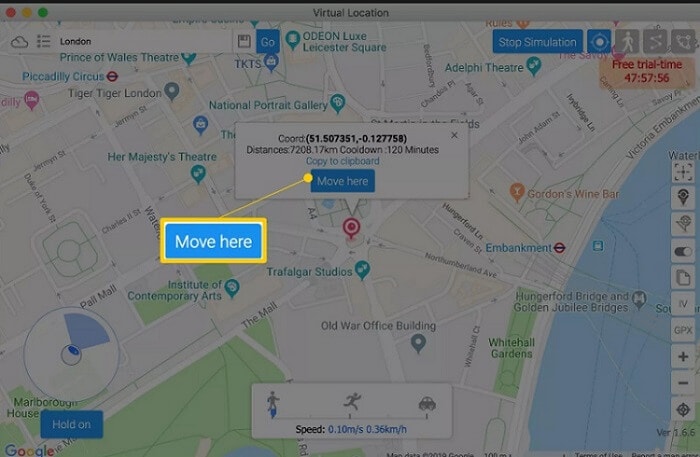
5 단계 그런 다음 장치에서 Pokemon Go를 실행하고 새 위치에 액세스하십시오. 위치를 다시 변경하려면 iTools에 연결하십시오. 위치 스푸핑을 중지하고 원래 위치로 돌아가려면 지도에서 ‘시뮬레이션 중지’ 버튼을 클릭하십시오.
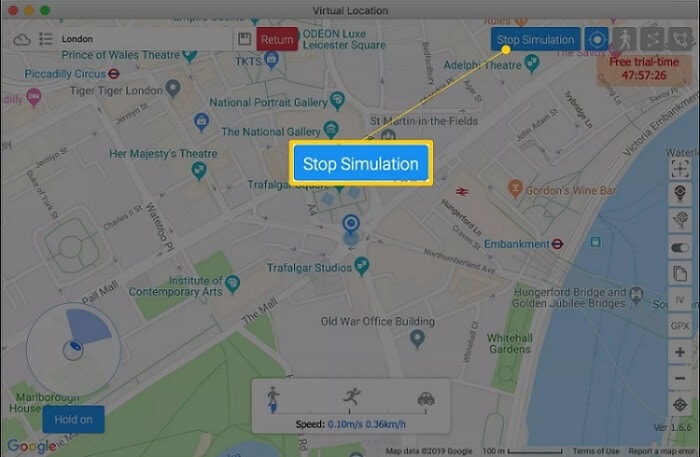
장점 :
- 탈옥 없이 실행
- 원하는 위치로 이동 가능
단점 :
- 유료(월 $5부터 플랜 시작)
- 계정이 억류될 가능성이 있습니다.
- iOS 12 및 이전 버전에서 실행되는 기기만 지원합니다(현재 iOS 13 지원 없음)
해결 방법 4: iPhone에서 Pokemon Go 위치/GPS를 가짜로 만들기 위해 Pokemon GO++ 설치
Pokemon Go++는 탈옥된 기기에서 사용할 수 있는 원래 앱(Niantic에서 개발하지 않음)의 고급 버전입니다. 따라서 iPhone이 탈옥되지 않은 경우 이 방법을 건너뛰거나 미리 탈옥할 수 있습니다. 이상적으로, Pokemon Go++는 몇 가지 다른 이점을 제공하는 원래 앱의 조정 또는 수정된 버전입니다. 예를 들어 iOS Pokemon Go의 GPS 위치를 위조하고 더 빨리 걷고 더 많은 해킹에 액세스하는 데 사용할 수 있습니다. Pokemon Go++는 App Store에서 사용할 수 없으므로 Cydia 또는 Tutu 앱과 같은 타사 설치 프로그램을 사용하여 다운로드할 수 있습니다.
1 단계 탈옥된 기기의 잠금을 해제하고 최신 버전의 Tutu 앱을 설치하세요. 탈옥된 기기용으로 수정되거나 조정된 iOS 앱을 위한 App Store로 간주하십시오.
2 단계 Tutu 앱이 설치되면 실행하고 여기에서 Pokemon Go++ 앱을 찾으십시오. 미리 iPhone에서 일반적인 Pokemon Go 앱이 이미 제거되었는지 확인하십시오.
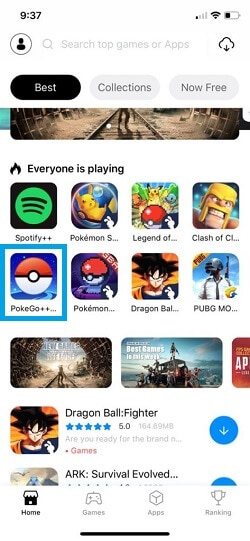
3 단계 Pokemon Go++ 앱을 다운로드한 후 ‘설치’ 버튼을 누르고 앱에 필요한 권한을 부여하여 설치를 완료합니다.
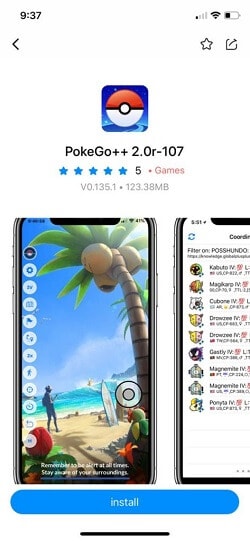
4 단계 그게 다야! Pokemon Go ++ 앱이 설치되면 실행하고 Pokemon Go 계정에 로그인하십시오. 위치를 변경하려면 설정으로 이동하여 ‘가짜 위치’ 기능을 켭니다. 레이더 기능에 액세스하여 지도에 새 위치를 고정할 수도 있습니다.
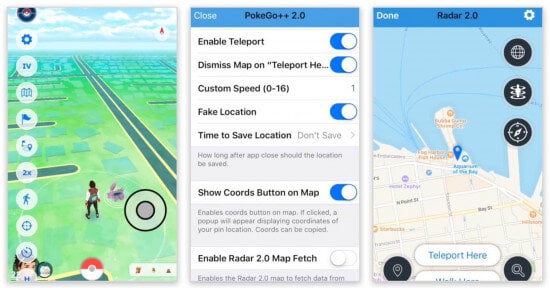
아무 문제 없이 Pokemon Go++의 기본 인터페이스를 사용하여 위치를 여러 번 변경할 수 있습니다.
장점 :
- 쉬운 사용
단점 :
- 탈옥 필요
- 계정이 정지될 수 있습니다
저기요! 이제 iOS에서 Pokemon Go용 GPS를 가짜로 만드는 세 가지 방법에 대해 알게 된다면 순식간에 쉽게 Poke-master가 될 수 있습니다. 보시다시피 iOS Pokemon Go에는 탈옥 및 표준 장치 모두에서 GPS 위치를 위조하는 솔루션이 있습니다. 그러나 Pokemon Go가 위치를 스푸핑하고 있음을 감지하지 않도록 해야 합니다. 계정을 폐쇄하기 전에 세 번의 경고를 받게 됩니다. 따라서 iOS에서 Pokemon Go용 GPS를 위조하기 위해 이러한 솔루션 중 하나를 시도할 수 있는 충분한 시간과 기회가 있습니다. 계속해서 이러한 방법 중 일부를 시도하고 Pokemon Go 해킹에 대해서도 알려주십시오!
마지막 기사